Il est facile de connecter le téléphone au téléviseur. Il y a de nombreuses façons dont tous ont des avantages et des inconvénients. Que ce soit via Apple TV, AirPlay, miroir d’écran via Miracast, Chromecast ou adaptateur HDMI – nous vous montrerons quoi faire.
A lire en complément : WhatsApp : Supprimer des photos - Comment ça marche ?
Contenu – Tout en un coup d’œil
- Connectez le téléphone mobile Android sans fil au téléviseur
- Adaptateur de miracast pour vieux téléviseurs
- Connectez votre iPhone à votre téléviseur sans fil
- Adaptateur HDMI : Connectez votre téléphone portable à votre téléviseur par câble
- iPhone : La foudre sur HDMI
- Android : USB vers HDMI
- Google Chromecast : Streaming vidéo à la télévision
A lire en complément : Application podomètre : Les 3 meilleures applications gratuites du test
Votre smartphone offre un large éventail de divertissements. Netflix, YouTube, jeux, streaming de musique et bien plus encore sont facilement accessibles via l’application correspondante. C’est super sur la route, même si l’écran est petit. À la maison, cependant, nous sommes gâtés par nos grands écrans de télévision. Heureusement, il est facile de connecter votre téléphone à votre téléviseur pour que vous puissiez profiter de vos applications sur le grand écran.
Plan de l'article
- Connectez le téléphone mobile Android sans fil au téléviseur
- Adaptateur de miracast pour vieux téléviseurs
- Connectez votre iPhone à votre téléviseur sans fil
- Adaptateur HDMI : Connectez votre téléphone portable à votre téléviseur par câble
- iPhone : La foudre sur HDMI
- Android : USB vers HDMI
- Google Chromecast : Streaming vidéo à la télévision
Connectez le téléphone mobile Android sans fil au téléviseur
Miracast est le moyen le plus simple de connecter un téléphone Android à votre téléviseur. Pour cela, il vous faut toutefois deux choses : un smartphone Android avec système d’exploitation version 4.2 ou supérieure et un téléviseur compatible WLAN, mis sur le marché après 2012.
C’est ainsi que vous connectez votre téléphone Android au téléviseur via Miracast :
- Connectez votre smartphone et votre téléviseur au même réseau WLAN.
- Recherchez la transmission sans fil via Miracast dans les paramètres du téléphone mobile sous Connexion de l’appareil. Selon le fabricant, cela s’appelle différemment. Recherchez la mise en miroir d’écran, la transmission d’écran sans fil, le partage d’écran ou des descriptions similaires.
- Sélectionnez votre téléviseur dans la liste.
- Confirmez la demande de connexion sur le téléviseur et l’image sera transmise.
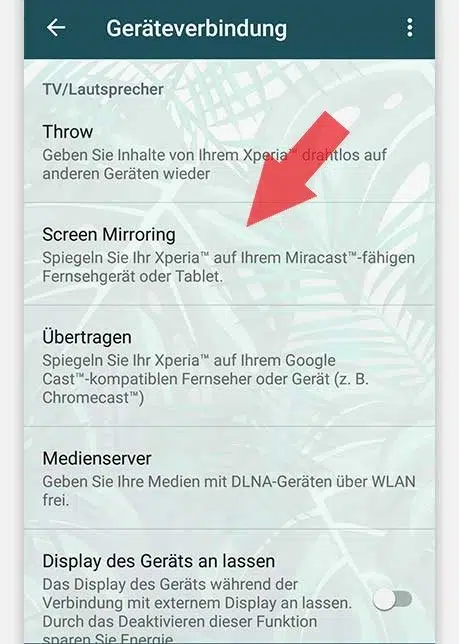
Adaptateur de miracast pour vieux téléviseurs
Vous possédez un téléviseur plus ancien qui est apparu sur le marché avant la standardisation de Miracast ? Pas de problème, vous pouvez facilement le connecter à votre téléphone mobile Android à condition qu’il ait un port USB. Tout ce dont vous avez besoin est un adaptateur Miracast comme celui-ci de FIYAPOOO pour 25,99 Euro. Branchez simplement l’adaptateur sur le port USB du téléviseur et connectez votre smartphone comme décrit ci-dessus.

Connectez votre iPhone à votre téléviseur sans fil
La connexion sans fil d’un iPhone à votre téléviseur est tout aussi simple, mais nécessite Apple TV. Il s’agit d’un petit boîtier qui sert d’interface entre le téléviseur et l’iPhone. Vous pouvez trouver Apple TV dans l’Apple Shop à partir de 199 Euro.

Connectez votre iPhone à votre téléviseur via Apple TV :
- Connectez Apple TV à votre téléviseur avec un câble HDMI.
- Assurez-vous que votre iPhone et Apple TV sont connectés au même réseau Internet.
- Ouvrez l’application que vous souhaitez transférer sur le téléviseur et appuyez sur la touche AirPlay.
- Pour certaines applications, comme la galerie photo, vous trouverez le bouton AirPlay au-dessus du bouton Pièces.
- Sélectionnez votre téléviseur dans la liste.
Il existe
également une deuxième façon de transférer l’écran de l’iPhone vers le téléviseur via AirPlay
:
- Ouvrez le centre de contrôle de votre iPhone en tapotant de haut en bas à droite (iOS 12 ou supérieur) ou de bas en haut (iOS 11 ou inférieur).
- Appuyez sur Synchronisation d’écran.
- Sélectionnez votre Apple TV.
- Vous verrez maintenant un code sur votre téléviseur. Saisissez-le dans le champ sur l’iPhone et les appareils sont connectés entre eux.
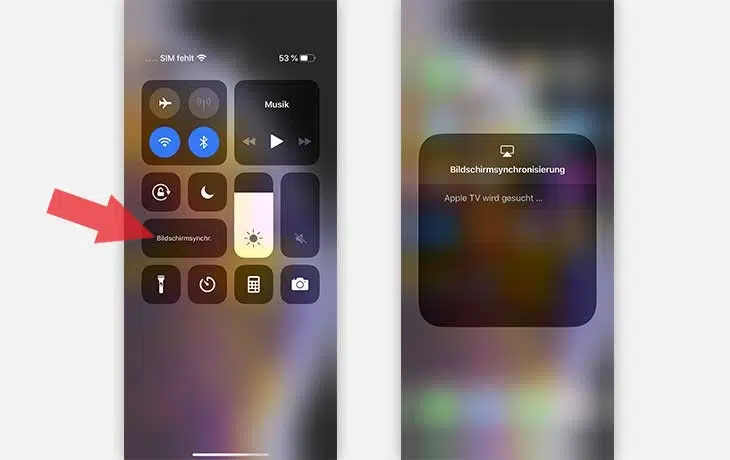
Adaptateur HDMI : Connectez votre téléphone portable à votre téléviseur par câble
Si vous rencontrez des problèmes de connexion sans fil, vous pouvez également connecter votre téléphone à votre téléviseur à l’aide d’un adaptateur HDMI. Comme les téléphones mobiles Android et les iPhones ont des connexions différentes, il ya aussi quelques choses à considérer ici.
iPhone : La foudre sur HDMI
Pour connecter votre iPhone à un téléviseur par câble, vous avez besoin d’un adaptateur Lightning-to-HDMI. Ils sont faciles à obtenir. Ici vous pouvez trouver un adaptateur HDMI de Hoidokly pour 25,99 Euro, qui connecte tous les iPhones de l’iPhone 5 avec la TV. La connexion par câble garantit une transmission stable. Mais l’iPhone doit rester connecté à l’adaptateur tout le temps, ce qui peut être ennuyeux en raison de la petite longueur du câble.

Connectez votre iPhone à votre téléviseur par câble :
- Connectez l’adaptateur au téléviseur à l’aide d’un câble HDMI.
- Branchez le câble Eclair de l’adaptateur sur votre iPhone.
- Passez au canal HDMI droit via Source sur votre téléviseur et votre téléphone portable Apple est connecté.
Android : USB vers HDMI
Votre téléphone mobile Android peut également être connecté au téléviseur par câble. Cependant, il y a quelques points à garder à l’esprit. Tout d’abord, vous devez savoir quel type de port USB votre smartphone possède :
Micro USB (Type B)
Un smartphone avec connexion micro-USB nécessite un adaptateur qui supporte le protocole MHL. Heureusement, ils ne sont pas chers. Le câble adaptateur UGREEN Micro HDMI ne coûte que 6,99 euros et supporte même les transmissions 4K et 3D.
USB Type C (2.0)
Le port USB de type C plus moderne (2.0) nécessite également un adaptateur qui supporte le protocole MHL. Par exemple le Plugable USB-C sur HDMI pour 21,95 Euro.
USB Type C (3.1)
Le port USB rapide de type C (3.1) ne dépend plus d’un adaptateur avec protocole MHL. Donc ici vous avez besoin d’un autre câble. Par exemple l’adaptateur USB-C-HDMI pour 19,99 Euro.

C’est ainsi que vous connectez votre téléphone mobile Android au téléviseur par câble :
- Connectez l’adaptateur au téléviseur via le câble HDMI.
- Branchez le câble USB de l’adaptateur à votre smartphone.
- Passez sur le canal HDMI droit via Source sur votre téléviseur et votre téléphone mobile Android est connecté.
Google Chromecast : Streaming vidéo à la télévision
Chromecast est une sorte de mini-ordinateur qui agit comme une interface entre un téléviseur et un smartphone. Il se connecte au téléviseur via un port HDMI et supporte le streaming vidéo via Netflix, YouTube, etc. L’avantage de Chromecast est que votre téléphone portable ne consomme pratiquement pas d’énergie pendant le streaming. De plus, le mini-ordinateur garantit une connexion stable et sans fil ainsi que des résolutions 4K et Ultra-HD. Les smartphones Android et les iPhones peuvent utiliser le gadget. Vous pouvez trouver Google Cromecast dans la boutique Google pour 79,00 Euro.

Connectez votre smartphone à votre téléviseur via Chromecast :
- Placez le chromecast dans un port HDMI sur le téléviseur.
- Connectez votre smartphone et Chromecast au même réseau WLAN.
- Dans une application compatible – par exemple YouToube – tapez sur l’icône cast et l’image est transférée du smartphone vers le téléviseur.
